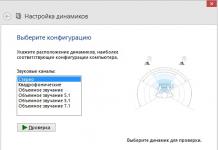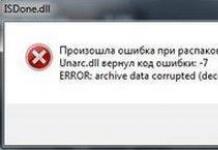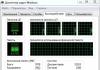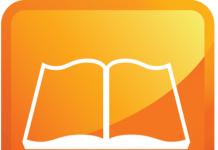Das Festlegen eines Zugangspassworts ist die Grundlage jedes Sicherheitssystems. Wenn mehr als eine Person Zugriff auf den Desktop hat, stellen sich Fragen zum Schutz des Privatlebens, der Geschäftsinformationen und zum Schutz der Systemeinstellungen vor unerwünschten Eingriffen.
Wie richten Sie also ein Passwort auf Ihrem Computer ein? Je nach Betriebssystem, Änderungen am Motherboard oder sogar mehreren Passwörtern auf unterschiedlichen Zugangsebenen zum Computer.
Festlegen eines Passworts unter Windows XP, Windows 7, 8 und 10
Nehmen wir an, das ist die Situation. Der Computer wird von mehreren Personen genutzt, darunter auch von kleinen Kindern oder einfach verantwortungslosen Personen. Dann brauchen nicht nur persönliche Daten, sondern auch alle installierten Programme Schutz.
Sie möchten nicht in eine Situation geraten, in der Sie dringend ein Dokument ausdrucken müssen, Sie starten Ihren PC und jemand hat Ihr bevorzugtes Textverarbeitungsprogramm gelöscht. Eine Neuinstallation wird wertvolle Zeit in Anspruch nehmen.
Oder die umgekehrte Situation. Außer Ihnen wird der Computer von jemandem genutzt, der gerne mit dem Herunterladen und Installieren neuer Programme aus dem Internet experimentiert. Welche Konsequenzen hat ein solches Hobby?
Sie können sich einen schweren Virus oder ein Ransomware-Banner einfangen und sogar das Betriebssystem vollständig zerstören. Um sich vor all diesen Unfällen zu schützen, werden Benutzern desselben Desktops unterschiedliche Konten und unterschiedliche Ebenen der Systemkontrolle zugewiesen.
Beispielsweise hat der Administrator die Rechte, absolut alles auf dem Computer zu tun. Weniger autorisierten Benutzern werden niedrigere Rechte zugewiesen, mit denen sie nur einen bestimmten Satz von Programmen und deren Dokumente verwenden können. Ein solcher Benutzer kann nichts am System ändern.
Benutzerkonten zuweisen
- Klicken Sie auf Start
- Suchen Sie nach der Systemsteuerung
- Gehen Sie zu Benutzerkonten
- Erstellen oder ändern Sie ein Konto und vergeben Sie ein Passwort
Wenn Sie für den Computer verantwortlich sind, weisen Sie jedem Partner entsprechend seiner Computerkenntnisse und geistigen Reife Rechte zu.
Windows 10 bietet jetzt eine weitere Möglichkeit, Ihr Passwort zu ändern. Sie müssen „Start“, dann „Einstellungen“ und dann „Konten“ öffnen. Wenn Sie bereits ein Konto haben, für das jedoch kein Passwort festgelegt ist, können Sie auf der Registerkarte „Anmeldeoptionen“ ein Passwort hinzufügen. Sie können Ihr altes Passwort auch in ein neues ändern.

Was tun, wenn Ihr Passwort verloren geht?
Es gibt mehrere Möglichkeiten:
- Installieren Sie das Betriebssystem komplett neu. Dies ist der letzte Ausweg.
- Sie können sich einfach im abgesicherten Modus am System anmelden und alles neu konfigurieren. Drücken Sie dazu die F8-Taste, bevor Sie mit dem Booten des Computers beginnen. Es öffnet sich ein Menü mit Anmeldemethoden. Wählen Sie eine sichere Anmeldung. Als nächstes richten Sie gemäß dem vorherigen Algorithmus wissenschaftliche Aufzeichnungen ein und legen ein neues Passwort fest.
BIOS
Noch leistungsfähigerer Sicherheitsschutz. Der Computer fordert ein Passwort an, noch bevor das Betriebssystem geladen wird. Kein Neuankömmling wird hier mehr hineinkommen können.
Auch die Installation im BIOS ist nicht kompliziert. Wenn der Computer zu booten beginnt, drücken Sie mehrmals Entf oder F2 und die BIOS-Einstellungen werden geöffnet. Suchen Sie nach dem Element „Sicherheit“ oder „BIOS-Einstellungskennwort“ – dies kann je nach System variieren.

Legen Sie nun das Passwort fest und speichern Sie die neuen Einstellungen mit der F10-Taste. Was tun, wenn Sie Ihr Passwort zum Aufrufen des BIOS verloren haben? Dieses Problem lässt sich noch einfacher lösen. Trennen Sie den Computer vom Stromnetz, öffnen Sie die Systemeinheit und entfernen Sie für eine Weile den kleinen Akku auf dem Motherboard. Dadurch wird die BIOS-Installation auf die Werkseinstellungen zurückgesetzt.
So legen Sie ein Passwort auf einem mobilen Computer fest
Was ist, wenn Sie Ihr Android-Tablet vor neugierigen Blicken schützen möchten? Auch hier gibt es nichts Kompliziertes.
- Tippen Sie mit dem Finger auf das Zahnradsymbol und Sie gelangen zu den Einstellungen.
- Schauen Sie Punkt für Punkt nach unten. Suchen Sie Sicherheit. Geben Sie die Sicherheitseinstellungen ein.
- Dort finden Sie ungefähr die gleichen Einstellungen wie unter Windows XP – Einrichten wissenschaftlicher Aufzeichnungen, Verschlüsseln der Anmeldung am Gerät mit einem Passwort.
- Befolgen Sie diese Schritte. Danach müssen Sie bei jedem Start des Tablets das Zugangspasswort eingeben.

Wie kann man in diesem Fall das Passwort auf einem Android-Gerät zurücksetzen? Es gibt zwei Möglichkeiten:
- Geben Sie das Passwort fünfmal falsch ein. Es erscheint ein Fenster, in dem Sie aufgefordert werden, die Anmeldedaten Ihres Google-Kontos einzugeben. Nach der Eingabe können Sie Ihr Passwort wiederherstellen. Wenn Sie diese Daten nicht einmal kennen, müssen Sie den zweiten Weg einschlagen.
- Sie müssen das gesamte System vollständig auf die Werkseinstellungen zurücksetzen. Lesen Sie die Beschreibung im Artikel
Haben Sie keine Angst, dass nach der Neuinstallation des Systems alle Ihre Lieblingsanwendungen verschwinden. Melden Sie sich bei Ihrem Google-Konto an und das System teilt Ihnen automatisch mit, welche Apps bei Google Play installiert wurden. Die Wahrheit ist, dass es für Ihren Internetverkehr kostspielig sein wird.
So legen Sie ein Passwort auf dem iPad fest
- Öffnen Sie die Computereinstellungen.
- Suchen Sie den Artikel „Grundlegend – Allgemein“.
- Wählen Sie PasscodeLock.
- Vergeben Sie nun ein Passwort.
- Setzen Sie das Passwort in die Tat um – Aktivieren Sie den Passcode. Und vergessen Sie nicht, sich Ihr neues Passwort zu merken oder aufzuschreiben!
Grüße Freunde. wird das Thema unserer heutigen Folge sein. Dieser Artikel kann auch verwendet werden, wenn Sie nach Informationen suchen wie man ein Passwort auf einem Computer eingibt.
Sicherlich hat jeder von Ihnen über den Schutz Ihrer Daten nachgedacht. Jetzt werden wir auf unserem Computer in zwei Betriebssystemen, Windows XP und Windows 7, ein Passwort festlegen. In der letzten Ausgabe habe ich darüber gesprochen.
Legen Sie ein Passwort fest
Wenn Sie in einem Büro oder einem ähnlichen Ort arbeiten, an dem sich viele Computer und Menschen befinden, befinden sich dort wahrscheinlich wichtige und wertvolle Informationen. Es gibt mehrere Möglichkeiten, es zu schützen. Eine davon besteht darin, ein Kennwort für die gewünschte Datei, das gewünschte Dokument, den gewünschten Ordner oder für den gesamten Computer festzulegen.
In diesem Artikel gehen wir ausführlich auf alle Details ein, wie Sie schnell und korrekt ein Passwort auf einem Computer festlegen. Vielleicht werde ich in Zukunft Informationen darüber veröffentlichen, wie man ein Passwort für eine bestimmte Datei oder einen bestimmten Ordner festlegt.
Es gibt Leute, die wissen, wie man ein Passwort auf einem Computer festlegt, aber es gibt auch Leute, die es nicht wissen. Ich habe beschlossen, diesen Artikel speziell für sie zu veröffentlichen. Nicht jeder liest gerne; für manche ist es einfacher oder angenehmer, den Stoff im Videoformat aufzunehmen. Für diese habe ich zwei Video-Lektionen gepostet, die zeigen, wie das geht.
Wenn Sie Ihren Computer vor Viren schützen möchten, empfehle ich Ihnen beispielsweise die Installation eines guten Antivirenprogramms.
Nun, fangen wir an, ein Passwort auf dem Computer festzulegen.
So legen Sie ein Passwort auf einem Computer unter Windows XP fest
Dies ist ein einfaches Verfahren, das jeder anhand dieser Empfehlungen durchführen kann.
Als erstes müssen wir natürlich wie immer unseren Computer einschalten. Gehen Sie zum Startmenü.

Gehen Sie zur Systemsteuerung. Suchen Sie nach Benutzerkonten.

Alle Benutzer, die sich auf diesem Computer befinden, erscheinen vor uns. In meinem Fall gibt es zwei davon, Benutzer und Gast, aber es gibt auch ein drittes Administratorkonto, das ausgeblendet werden kann. Beachten Sie dies.

Hier können Sie Ihr Konto ändern, ein neues erstellen und Benutzeranmeldungen ändern.

Um ein Passwort festzulegen, müssen Sie das gewünschte Konto auswählen, unter dem Sie auf diesem Computer arbeiten, und einfach darauf klicken.

In diesem Beispiel gehe ich zu „Benutzer“, bei Ihnen kann es sein, dass es etwas anderes ist. Zum Beispiel Benutzer, Ihr Name oder ein anderer Name. Im nächsten Fenster haben wir die Möglichkeit, den Namen zu ändern, ein Passwort zu erstellen, das Bild zu ändern, den Kontotyp zu ändern und mehr.


Wir gehen zur Registerkarte „Passwort für Ihr Konto erstellen“. Wenn Ihnen kein Passwort einfällt, dann nutzen Sie die Trainingstipps – Erstellen Sie ein sicheres Passwort.

Hier müssen Sie ein neues Passwort eingeben und bestätigen.

Es besteht die Möglichkeit, einen Passworthinweis zu erstellen, den Sie verwenden können, wenn Sie Ihr Passwort plötzlich verlieren oder vergessen.

Nachdem Sie ein Passwort erstellt und in die Passwortbestätigung eingegeben haben, müssen Sie auf die Schaltfläche Passwort erstellen klicken.

Im nächsten Fenster werden wir aufgefordert, unsere Dateien und Ordner persönlich zu machen. Wenn Sie nicht möchten, dass andere Benutzer dieses Computers Zugriff auf Ihre Dokumente haben, können Sie den Zugriff darauf sperren. Klicken Sie dazu auf „Ja, privat machen“.

Wenn Sie das Passwort entfernen möchten, müssen Sie auch zu Benutzerkonten gehen, das gewünschte Konto auswählen und auf die Registerkarte „Passwort entfernen“ klicken.

Nun, das ist im Grunde das ganze einfache Verfahren zum Festlegen eines Passworts für Ihren Computer im Betriebssystem Windows XP. Ich empfehle außerdem, sich eine kurze Videolektion anzusehen. Wenn Sie Ihr Computerkennwort vergessen, verloren haben oder sich einfach nicht daran erinnern können, können Sie den Artikel verwenden.
So legen Sie ein Passwort auf einem Windows XP-Computer fest
Erstellen eines Passworts in Windows 7
Diese Anleitung unterscheidet sich fast nicht vom Festlegen eines Passworts unter Windows XP, der einzige Unterschied besteht darin, dass die Benutzeroberfläche (das Erscheinungsbild) etwas anders ist.
Gehen Sie zu Start >>> Systemsteuerung.

Gehen Sie zu Benutzerkonten und Familiensicherheit.

Klicken Sie auf Benutzerkonten oder Windows-Passwort ändern.

Gehen Sie zu „Passwort für Ihr Konto erstellen“.

Wir schreiben ein neues Passwort und bestätigen es.

Sie können auch einen Passworthinweis schreiben.

Um Ihr Passwort zu ändern, müssen Sie auf „Passwort ändern“ klicken.

Wenn Sie Ihr Passwort entfernen möchten, gehen Sie zu „Passwort entfernen“.

Nun, es ist wirklich nicht schwierig, Sie müssen nur wissen, wohin Sie gehen und was Sie ändern müssen.
So legen Sie ein Passwort auf einem Windows 7-Computer fest
Ein paar Worte zum Schluss
Heute habe ich es dir gezeigt So legen Sie ein Passwort auf einem Computer fest in zwei Betriebssystemen: Windows XP und Windows 7. Ich empfehle Ihnen, sichere Passwörter festzulegen, um Ihre Daten zu schützen.
Vielleicht haben oder haben Sie Fragen zum Festlegen eines Passworts auf Ihrem Computer. Sie können diese unten in den Kommentaren zu diesem Artikel stellen oder das Formular mit mir verwenden.
Vielen Dank, dass Sie mich weitergelesen haben
Wenn Sie Ihre Daten vor Fremden schützen möchten, können Sie beim Anmelden in Ihrem Konto ein Passwort auf Ihrem Computer festlegen. In diesem Artikel werden wir darüber sprechen, wie dies in den Betriebssystemen Windows 10, Windows 8, Windows 7 und Windows XP geschieht.
So legen Sie beim Anmelden unter Windows 10 oder 8 ein Computerkennwort fest
Um Windows 8 zu installieren, müssen Sie zum Menü „Optionen“ gehen. Unter Windows müssen Sie lediglich das Startmenü öffnen und Einstellungen auswählen. In Windows 8 können die Optionen über das Menü auf der rechten Seite aufgerufen werden.
Nachdem Sie das Menü „Einstellungen“ geöffnet haben, gehen Sie zum Abschnitt „Konten“ und dann zum Unterabschnitt „Anmeldeoptionen“. Hier können Sie ein Passwort für Ihren Computer festlegen; klicken Sie dazu auf die Schaltfläche „Passwort hinzufügen“.

Und geben Sie zweimal das neue Passwort sowie einen Passworthinweis ein.

Danach wird ein Passwort festgelegt und Sie können sich ohne dieses nicht mehr in Ihr Konto einloggen.
So legen Sie ein Passwort auf Ihrem Computer fest, wenn Sie sich bei Windows 7 anmelden
Um auf einem Computer mit Windows 7 ein Passwort festzulegen, müssen Sie zur Systemsteuerung gehen. Klicken Sie dazu auf die Schaltfläche „Start“ und wählen Sie auf der rechten Seite des Menüs „Systemsteuerung“.

Gehen Sie nach dem Öffnen der Systemsteuerung zum Abschnitt „Benutzerkonten und Familiensicherheit“ und dann zum Unterabschnitt „Benutzerkonten“. Als Ergebnis sollte sich vor Ihnen ein Fenster mit Ihren Kontoeinstellungen öffnen. Wenn Sie ein Passwort für die Anmeldung bei Ihrem Konto festlegen möchten, klicken Sie auf den Link „Passwort für Ihr Konto erstellen“. Wenn Sie ein Passwort für einen anderen Benutzer festlegen möchten, klicken Sie auf „Anderes Konto verwalten“ und wählen Sie den gewünschten Benutzer aus. Beachten Sie jedoch, dass Sie hierfür Administratorrechte benötigen.


Danach . Wenn Sie nun versuchen, sich bei diesem Konto anzumelden, werden Sie aufgefordert, ein Passwort einzugeben.
So legen Sie ein Kennwort auf Ihrem Computer fest, wenn Sie sich bei Windows XP anmelden
Wenn Sie das Betriebssystem Windows XP verwenden, müssen Sie zum Festlegen eines Kennworts auf Ihrem Computer zur „Systemsteuerung“ gehen. Klicken Sie dazu einfach auf die Schaltfläche „Start“ und wählen Sie im sich öffnenden Menü „Systemsteuerung“ aus.

Nachdem Sie sich in der „Systemsteuerung“ angemeldet haben, müssen Sie den Abschnitt „Benutzerkonten“ öffnen.

Wählen Sie als Nächstes das Konto aus, für das Sie beim Anmelden ein Passwort auf Ihrem Computer festlegen möchten. Bitte beachten Sie, dass Sie jederzeit ein Passwort für Ihr Konto festlegen können. Um jedoch ein Passwort für andere Konten festzulegen, benötigen Sie Administratorrechte.

Nachdem Sie ein Konto ausgewählt haben, klicken Sie auf den Link „Passwort erstellen“.

Der letzte Schritt ist das Ausfüllen des Formulars. Hier müssen Sie das doppelte Passwort angeben, das Sie beim Anmelden auf Ihrem Computer festlegen möchten, sowie einen Passworthinweis. Nachdem Sie alle Felder ausgefüllt haben, klicken Sie auf die Schaltfläche „Passwort erstellen“.

Das ist alles. Wenn Sie sich jetzt mit Ihrem Konto bei Ihrem Computer anmelden, wird eine Passwortabfrage angezeigt.
Um Ihren Computer vor unerwünschten Benutzern zu schützen, sollten Sie darauf achten, ein sicheres und komplexes Passwort zu erstellen, das Sie bei jeder Anmeldung eingeben müssen. Dies ist besonders effektiv, wenn Sie den Zugriff auf Ihren Arbeitscomputer auf Kinder, neugierige Freunde oder Kollegen beschränken müssen. Unter Windows gibt es zwei Möglichkeiten, ein Passwort auf Ihrem Computer festzulegen: Eine davon ist einfacher und schneller, die andere beinhaltet die Installation eines Codes im BIOS, was für unerfahrene Benutzer an sich schwierig ist. Versuchen Sie, beide Methoden zu verstehen und die für Sie am besten geeignete auszuwählen, oder installieren Sie zwei Codes gleichzeitig, um die Systemzuverlässigkeit zu erhöhen.
So schützen Sie einen Computer mit einem Passwort: die Standardmethode
Diese Option ist perfekt, wenn Sie Ihren PC vor normalen Benutzern schützen möchten, die sich nicht mit Methoden zum Zurücksetzen von Passwörtern herumschlagen möchten. Darüber hinaus steht Ihnen immer ein kleiner Hinweis zur Verfügung, falls Sie den Code vergessen. Andere Konten auf dem Computer verlieren den Zugriff auf Ihren persönlichen Ordner und können Ihre Dokumente, Fotos und anderen Dateien nicht anzeigen.
- Gehen Sie zum Startmenü und dann zu „Systemsteuerung“.
- Sortieren Sie nach Kategorie in der oberen rechten Ecke des Bildschirms. Dies erleichtert Ihnen das Auffinden des benötigten Artikels. Klicken Sie auf die Zeile „Benutzerkonten und Familiensicherheit“.


- Klicken Sie im sich öffnenden Fenster auf „Benutzerkonten“.


- Sie sehen nun Ihre Kontoeinstellungen. Wenn Sie dafür ein Passwort festlegen müssen, klicken Sie auf „Passwort für Ihr Konto erstellen“ und für das Konto eines anderen Benutzers auf „Anderes Konto verwalten“.


- Geben Sie zweimal ein Passwort ein, das Sie nicht vergessen und niemand errät. Unten finden Sie ein Feld zur Eingabe eines Hinweises. Geben Sie dort ein Wort ein, das Sie an ein Passwort denken lässt.


- Sie können Ihr Passwort jederzeit ändern, indem Sie auf den Punkt „Passwort ändern“ klicken.


So schützen Sie einen Computer über das BIOS mit einem Passwort
Sie benötigen diese Methode, wenn Sie Ihr Netzwerk vor einem geschickten Teenager schützen müssen, der Ihr Windows-Passwort bereits mehr als einmal zurückgesetzt hat. Versuchen Sie, den Code im BIOS festzulegen.
- Dazu müssen Sie die Anweisungen auf dem Bildschirm beim Booten des Betriebssystems sorgfältig lesen.
- In der Regel gelangen Sie ins BIOS, indem Sie F7 oder F11 drücken, diese Tasten unterscheiden sich jedoch auf allen Computern.
- Suchen Sie nach dem Aufrufen des BIOS den Punkt „Benutzerkennwort festlegen“ und geben Sie den Code ein.
- Starte deinen Computer neu.
Dieses Passwort kann nicht ohne Schalter auf der Hauptplatine zurückgesetzt werden. Ihr Computer ist jetzt sicher geschützt. Vergessen Sie es auf keinen Fall.


So schützen Sie Ihren Computer vorübergehend mit einem Passwort
Es gibt eine andere Methode, die es Konten ermöglicht, den Computer vorübergehend zu nutzen und dann den Zugriff zu sperren. Dies ist sehr praktisch, um Kinder festzuhalten.
- Gehen Sie zur Systemsteuerung und dann zum Abschnitt „Benutzerkonten und Familiensicherheit“.
- Rufen Sie den Unterabschnitt „Kindersicherung“ auf.


- Hier können Sie ein bestimmtes Konto verwalten, beispielsweise ein Gastkonto.


- Schalten Sie das Kontrollkästchen auf die Zeile „Aktivieren mit aktuellen Einstellungen“.


- Wählen Sie die Einstellung aus, die Sie blockieren möchten. Betrachten Sie zunächst den Punkt „Zeitlimit“.


- Ihnen wird ein bequemer Zeitplan angeboten. Markieren Sie mit blauen Markierungen die Stunden, in denen Sie den Computer ohne Passwort nutzen können.


- Sobald der Zeitplan festgelegt ist, klicken Sie auf „Ok“.


- Sie können auch die Programme auswählen, die Sie verwenden können.
- Diese Art der Kindersicherung gibt Ihnen Vertrauen in Ihr Kind, wenn es zu oft den Computer benutzt.


Eine der Hauptaufgaben eines jeden PC-Benutzers besteht darin, seinen Computer vor Eingriffen Dritter zu schützen. Es wird Ihnen wahrscheinlich nicht gefallen, wenn jemand anderes Zugriff auf die auf Ihrem PC gespeicherten Dateien erhält. Wenn Sie es also noch nicht wissen wie man ein Passwort auf einem Computer eingibt, Es ist an der Zeit, die Situation zu korrigieren und Ihr Wissen im Bereich des Schutzes Ihrer Daten vor neugierigen Blicken und Händen zu erweitern.
Das Festlegen eines Passworts garantiert natürlich nicht, dass niemand Ihren Computer benutzen kann. Leider kann jeder Schutz bei Bedarf gehackt werden, und wenn jemand ernsthaft beschließt, sich Zugriff auf Ihren PC zu verschaffen, wird er sein Ziel erreichen. Es ist jedoch unwahrscheinlich, dass auf Ihrem Gerät so wichtige Daten gespeichert sind, dass alle Hacker auf der Welt versuchen werden, darauf zuzugreifen, und höchstwahrscheinlich denken Sie darüber nach, wie Sie auf Ihrem Computer ein Passwort festlegen können, um den Zugriff darauf einzuschränken Der PC für einige Familienmitglieder, die wahrscheinlich nicht über die erforderlichen Kenntnisse verfügen, um das Passwort zu knacken.
In diesem Artikel betrachten wir zwei Möglichkeiten, ein Passwort auf einem Computer festzulegen – über das Betriebssystem Windows Und durch BIOS. Die zweite Option ist universell und unterscheidet sich nicht je nach dem auf Ihrem Computer installierten Betriebssystem. Die erste Option weist jedoch einige Unterschiede auf. Daher werden wir uns separat ansehen, wie Sie ein Kennwort auf einem Computer mit Windows 7, Windows 8 und Windows XP festlegen. Im Wesentlichen handelt es sich dabei um Grundwissen, allerdings haben viele Nutzer hierzu viele Fragen, weshalb im Folgenden eine Schritt-für-Schritt-Anleitung mit entsprechenden Bildern gegeben wird.
So legen Sie ein Passwort auf einem Computer unter Windows fest
Wie bereits erwähnt, gibt es beim Festlegen eines Passworts unter Windows je nach Version des verwendeten Betriebssystems einige Unterschiede. Aus diesem Grund haben wir separate Anweisungen für Windows 7, Windows 8 und Windows XP vorbereitet.
Festlegen eines Passworts in Windows 7.
Lass uns gehen „Start – Systemsteuerung“.

Ändern Sie im sich öffnenden Fenster die Ansicht von "Kategorie" An "Kleine Icons", sofern dies noch nicht geschehen ist.


Jetzt müssen Sie sich ein Kontopasswort ausdenken, mit dem wir anschließend den Computer einschalten. Das Passwort muss zweimal eingegeben werden. Darüber hinaus müssen Sie einen Passworthinweis eingeben, der zur Wiederherstellung des Passworts benötigt wird, falls Sie es vergessen. Nachdem Sie alle Felder ausgefüllt haben, klicken Sie auf die Schaltfläche "Erstellen Sie ein Passwort".

Ihr Computer ist jetzt passwortgeschützt und Sie müssen jedes Mal Ihr Passwort eingeben, wenn Sie den Ruhemodus starten und verlassen.
So legen Sie ein Passwort auf einem Computer unter Windows 8 fest.
Zuerst müssen Sie das Menü öffnen Windows 8. Bewegen Sie dazu den Mauszeiger ganz oben rechts auf dem Monitor. Wählen Sie im angezeigten Menü einen Abschnitt aus "Optionen".

Danach öffnet sich ein zusätzliches Windows 8-Menü, in dem Sie eine Partition auswählen müssen „Computereinstellungen ändern“. Weiter im Abschnitt „PC-Einstellungen“ Menüpunkt wählen „Benutzer“, dann klicken Sie auf die Schaltfläche "Erstellen Sie ein Passwort". Auf der Seite, die sich öffnet, gegenüber der Zeile "Neues Passwort" Geben Sie das gewünschte Passwort ein, das in der Zeile wiederholt werden muss "Bitte geben Sie Ihr Passwort erneut ein". Im Einklang "Passwort-Hinweis" Geben Sie Informationen an, die Ihnen bei der Wiederherstellung Ihres Passworts helfen, falls Sie sich nicht mit Ihrem Passwort anmelden können.

Damit die Änderungen wirksam werden, klicken Sie auf die Schaltfläche "Weiter". Danach öffnet sich eine Seite mit einer Benachrichtigung über das erfolgreich erstellte Passwort. Klicken Sie auf die Schaltfläche "Bereit" und wenn Sie das System das nächste Mal einschalten, werden Sie aufgefordert, ein Passwort einzugeben.
So legen Sie ein Passwort auf einem Computer unter Windows XP fest.
1. Öffnen Sie das Menü "Start" und auswählen "Schalttafel".

2. Wählen Sie im sich öffnenden Fenster aus "Benutzerkonten". Je nach gewähltem Anzeigemodus kann es zu Abweichungen kommen; für beide Optionen haben wir Screenshots bereitgestellt.


3. Wählen Sie im sich öffnenden Fenster Ihr Konto aus. Wenn Sie bei der Installation von Windows und bei der späteren Nutzung keinen Benutzernamen angegeben haben, sollte dieser Name verwendet werden "Administrator", wodurch der Standardwert für alle Computer festgelegt wird.

4. Klicken Sie im Kontoverwaltungsfenster auf den Abschnitt "Erstellen Sie ein Passwort."

5. Als nächstes müssen Sie das gewünschte Passwort zweimal in die entsprechenden Felder eingeben. Das System fordert Sie außerdem auf, einen Hinweis zur Wiederherstellung Ihres Passworts einzugeben. Sie können dieses Feld ausfüllen oder nichts eingeben, es hängt alles von Ihren persönlichen Vorlieben ab und dieses Feld ist nicht obligatorisch.

6. Nachdem Sie alle erforderlichen Felder ausgefüllt haben, klicken Sie auf die Schaltfläche "Erstellen Sie ein Passwort". Das System fordert Sie nun auf, Ihre Dateien und Dokumente vor anderen Benutzern zu verbergen. In diesem Fall besteht auch die Möglichkeit der Ablehnung, so dass bei der Entscheidungsfindung der persönliche Wunsch zugrunde gelegt wird. Das ist alles, die Passworteinstellung wurde erfolgreich abgeschlossen, was Sie durch einen Neustart Ihres Computers tun können.
So legen Sie im BIOS ein Passwort auf einem Computer fest
Es sollte gleich gesagt werden, dass das Festlegen eines Kontokennworts über das Betriebssystem ein viel einfacherer Vorgang ist als ein ähnlicher Vorgang über das BIOS. Bevor Sie jedoch unter Windows ein Passwort für Ihren Computer festlegen, sollten Sie die BIOS-Option in Betracht ziehen. Tatsache ist, dass ein so festgelegtes Passwort deutlich sicherer ist und nicht programmgesteuert geknackt werden kann. Um die notwendigen Einstellungen vorzunehmen, müssen Sie direkt in das BIOS selbst gehen. Dies geschieht durch Drücken einer bestimmten Taste beim Einschalten des Computers. Je nach Computermodell unterscheidet sich der Schlüssel, der am häufigsten verwendet wird "Löschen". Sie können diese Frage klären, indem Sie das Internet oder die mit Ihrem Computer gelieferten Dokumente nutzen. Nachdem Sie herausgefunden haben, mit welcher Taste Sie das BIOS aufrufen, können Sie mit der Festlegung eines Passworts beginnen.
Zu beachten ist, dass sich auch die BIOS-Versionen unterscheiden, es daher zu Unterschieden in den Menüpunkten kommen kann und eine allgemeingültige Anleitung nicht möglich ist. In einigen Versionen wird beispielsweise das Passwort im Abschnitt festgelegt „BIOS-Einstellungspasswort“ Wenn Sie darauf klicken, werden Sie aufgefordert, ein Passwort einzugeben. Dieses Passwort wird zwar nur beim Aufrufen des BIOS abgefragt; wir müssen sicherstellen, dass beim Laden des Betriebssystems die Notwendigkeit zur Passworteingabe entsteht. Dazu müssen Sie den Abschnitt finden "Erweiterte BIOS Funktionen" und gegenüber dem Punkt "Passwortüberprüfung" Wert einstellen "Stets".
In einer anderen BIOS-Version wird das Passwort im Abschnitt festgelegt "Passwort beim Hochfahren", gegenüber denen Sie die Werte einstellen müssen "Ermöglicht"